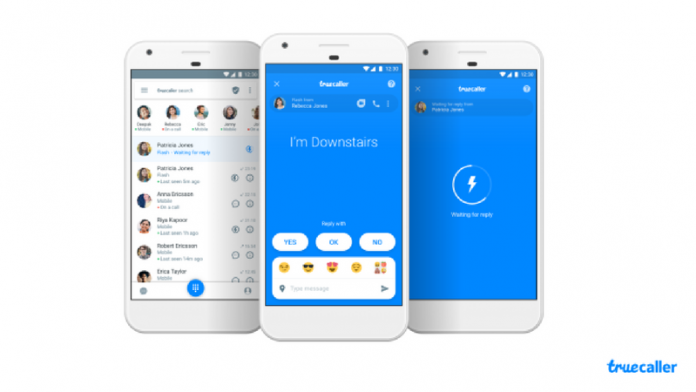Noen ganger slår Android-telefonens Wi-Fi seg bare ikke på, eller den slås på, men slås av umiddelbart. Dette kan løses av noen enkle løsninger på telefonen din og justerer noen av innstillingene. Her lister vi opp 5 metoder for å fikse WiFi som ikke fungerer på Android-problemet. Les videre for å finne ut hvordan du kan gjøre det!
Les også | Slik stopper du WiFi Slå på automatisk på Android
Fix WiFi fungerer ikke på Android
Innholdsfortegnelse
1. Start telefonen på nytt

De fleste av problemene med Android kan løses ved en enkel omstart. Så hvis WiFi ikke slås på, kan du prøve å starte enheten på nytt. Dette kan bidra til å stoppe pågående prosesser som hindrer at Wi-Fi-enheten slås på.
2. Deaktiver flymodus
Det neste du kan sjekke når Android-enheten ikke slår på Wi-Fi, er flymodus. Det høres kanskje veldig grunnleggende ut å sjekke, men det skjer med mange, og de fleste Android-enheter slår ikke på Wi-Fi hvis flymodus er aktiv.

Sveip ned fra hurtiginnstillingspanelet og trykk på flyikonet for å deaktivere flymodus. Hvis flymodus allerede er deaktivert, kan du aktivere den og deaktivere den igjen, og det fungerer noen ganger.
3. Slå av batterisparing


Android-smarttelefoner har batterisparende funksjoner som kan deaktivere tilkoblingsfunksjoner som Wi-Fi og Bluetooth. Når den er aktivert, lar du strømsparingsmodus bare bruke grunnleggende funksjoner som telefonsamtaler, meldinger osv., Og du kan kanskje ikke bruke Wi-Fi-tilkobling. Så hvis smarttelefonen din har en batterisparer, deaktiver den og prøv å slå på Wi-Fi.
4. Tilbakestill WiFi-nettverk
Hvis metodene ovenfor ikke fungerer, bør du prøve å tilbakestille telefonens WiFi-innstillinger som kan løse WiFi-problemet, så vel som andre problemer relatert til Bluetooth eller mobildata. Følg trinnene nedenfor for å tilbakestille WiFi-nettverksinnstillingene på smarttelefonen din.


1) Gå til Innstillinger -> System-> Avansert.
to) Trykk her Tilbakestill alternativer og velg Tilbakestill Wi-Fi, mobil og Bluetooth fra neste side.
3) Trykk nå Tilbakestill innstillinger nederst på siden, og du blir bedt om å angi PIN-koden til enheten din for å bekrefte handlingen.
5. Tilbakestill fabrikkinnstillinger
Hvis tilbakestilling av nettverket ikke også virker, bør du tilbakestille fabrikken på enheten din. Dette kan bidra til å fikse Wi-Fi som ikke slår på problemet, men dette bør være det siste alternativet for å prøve, da dette vil slette alle dataene på telefonens interne lagring.


1) Gå til Innstillinger-> System-> Avansert og velg Tilbakestill alternativer .
to) Velg her Slett alle data (tilbakestilling av fabrikken) og trykk deretter på ‘ Slett alle data På neste side. Angi PIN-koden til enheten din for å fortsette.
Bonus Tips
Hvis ingen av de ovennevnte metodene kan fikse Android-Wi-Fi-en din, slår den ikke på problemet, kan problemet være med maskinvaren til Android-enheten din. For å løse dette problemet, bør du få det reparert av servicesenteret eller en autorisert fagperson.



Hvis du vil sjekke om telefonens maskinvare er den virkelige skyldige bak problemet med WiFi som ikke fungerer, kan du gjøre det med en app. NetSpot - WiFi Analyzer-app kan hjelpe med å feilsøke alle WiFi-relaterte problemer, bare last ned og begynn å bruke, da det er helt gratis.
Les også | Hvordan forbedre WiFi-rekkevidde, hastighet og tilkobling
Hvis WiFi ikke fungerer på Android, kan disse metodene sikkert hjelpe deg med å fikse det. For å få flere slike tips og triks, følg med!
Facebook-kommentarer




![[Hvordan] Ta komplette sikkerhetskopier av apper og data på Android-enheten din [ROOT NØDVENDIG]](https://beepry.it/img/featured/31/take-complete-app.png)